Office 2019/2021 activación en línea
Antes de instalar la versión que hemos comprado, desinstalaremos todas las versiones anteriores. Office. Al comprar una nueva PC, está preinstalada Office 365, la desinstalación según las instrucciones la hacemos también en este caso.
Instrucciones para desinstalar versiones antiguas Office puede encontrar haciendo clic tú
A continuación, seguimos estos pasos:
Si desea agrandar la imagen, haga clic derecho sobre ella y seleccione "Abrir imagen en una nueva ventana".
1. Abra el navegador y escriba la dirección office.com/setup. Haga clic en el botón azul "Get started" (Empezar) (fig. 1).
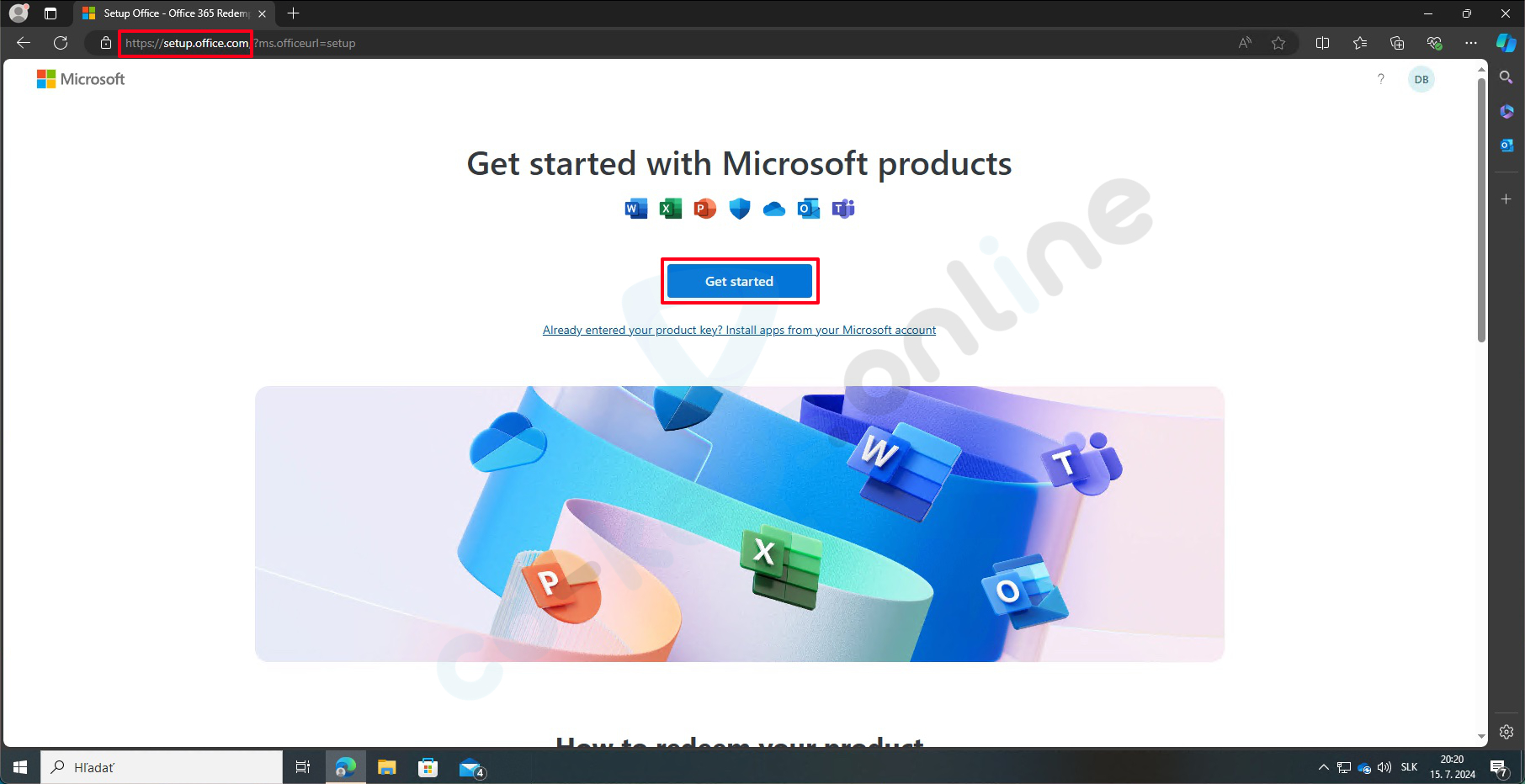
fig. 1
Inicie sesión en su Microsoft cuenta. Ingrese su dirección de correo electrónico y haga clic en "Next" (Siguiente) (fig. 2).
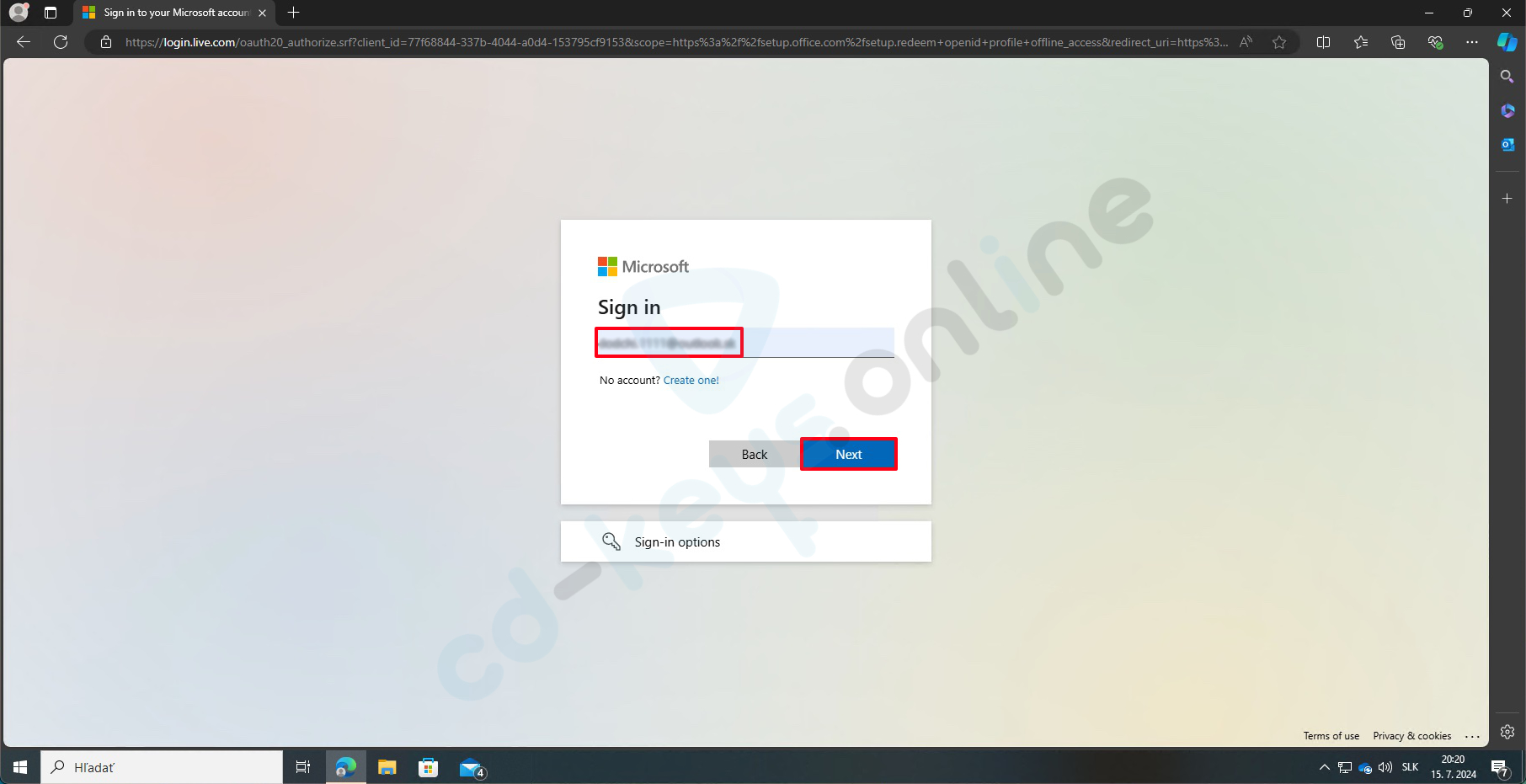
fig. 2
Introduzca su contraseña y haga clic en "Sign in" (Iniciar sesión) (fig. 3).
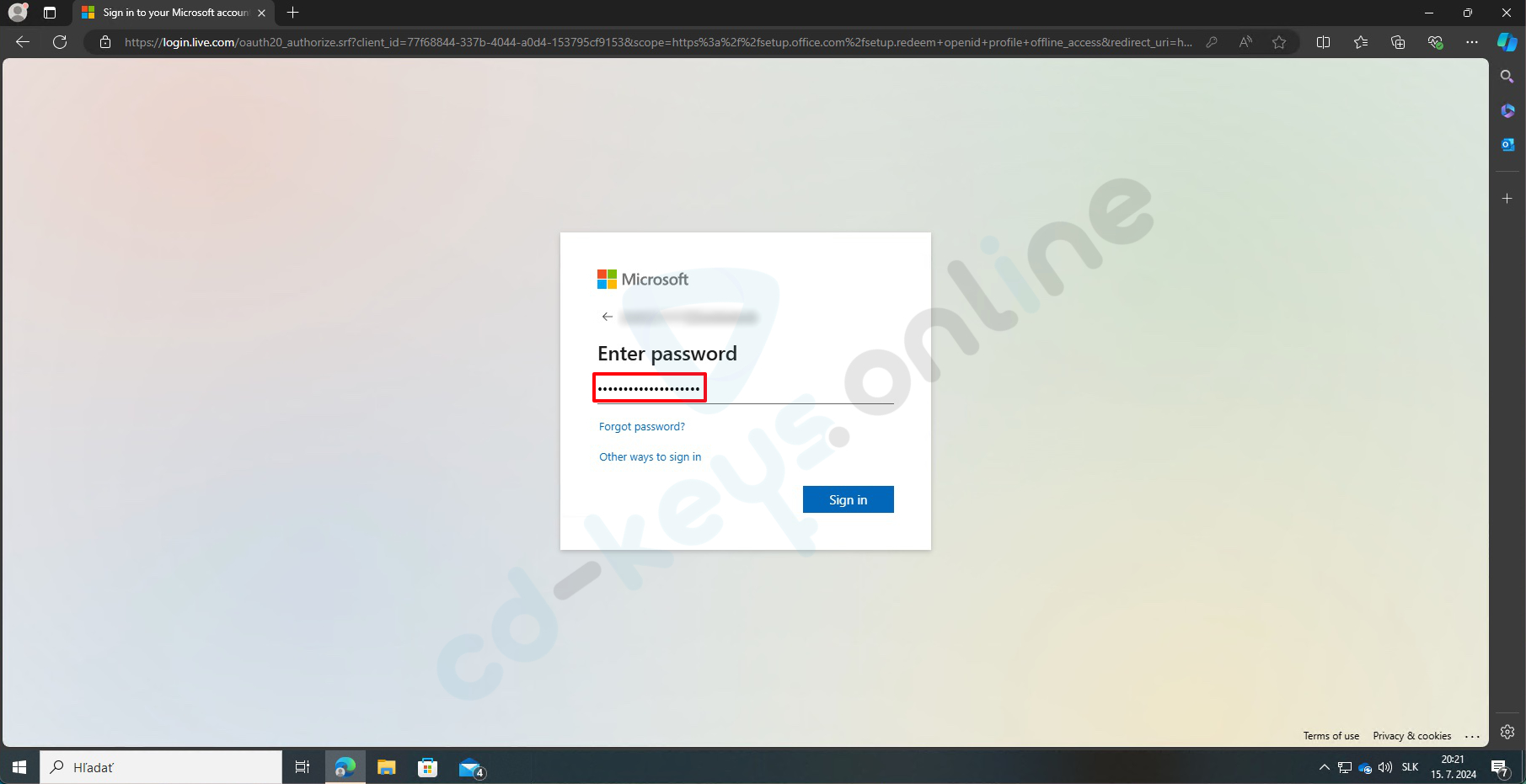
fig. 3
Ingrese la clave de producto que recibió al comprar. Office y haga clic en "Next" (Siguiente) (fig. 4).
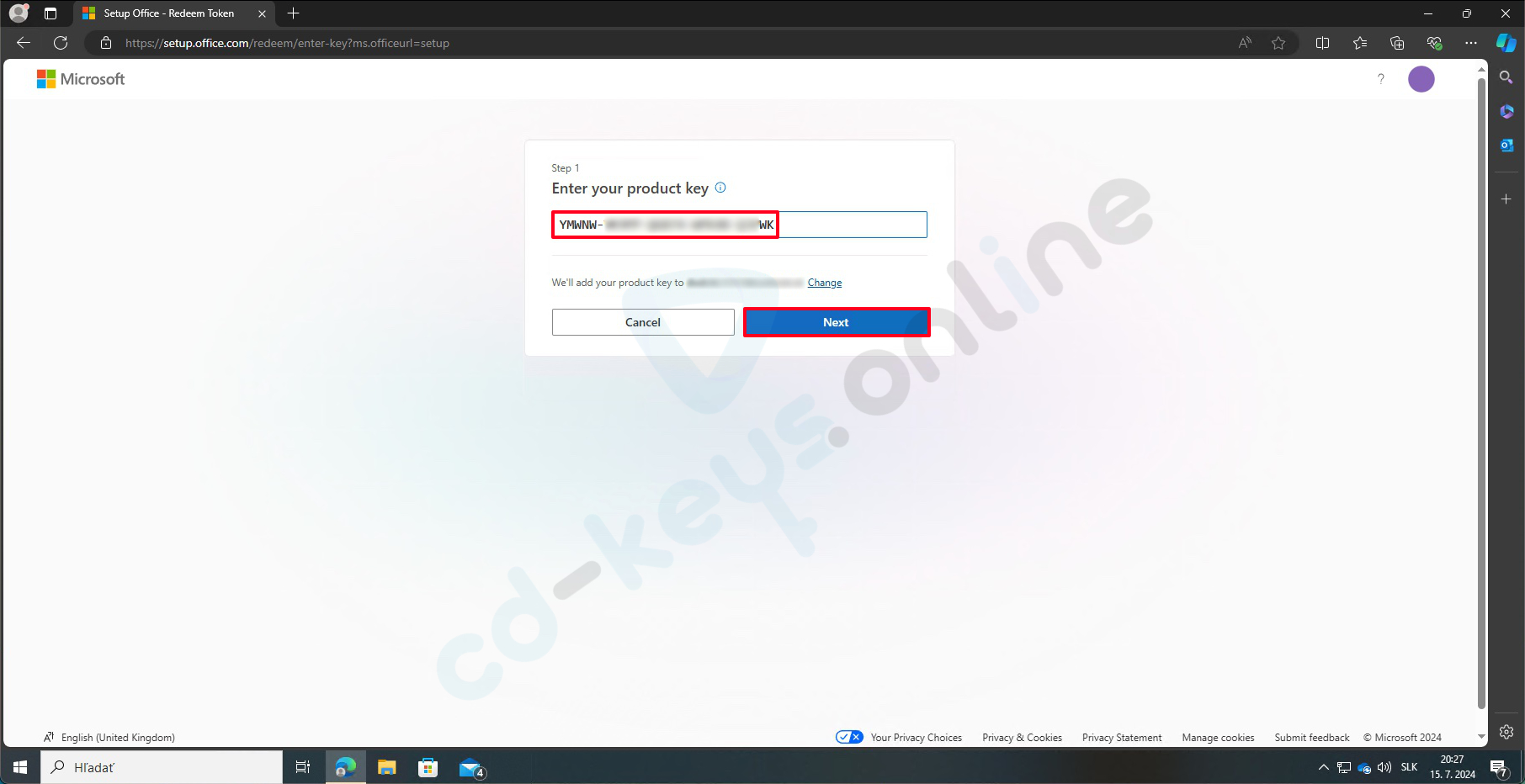
fig. 4
Confirme su clave de producto, seleccione el idioma y haga clic en "Redeem" (Canjear) (fig. 5).
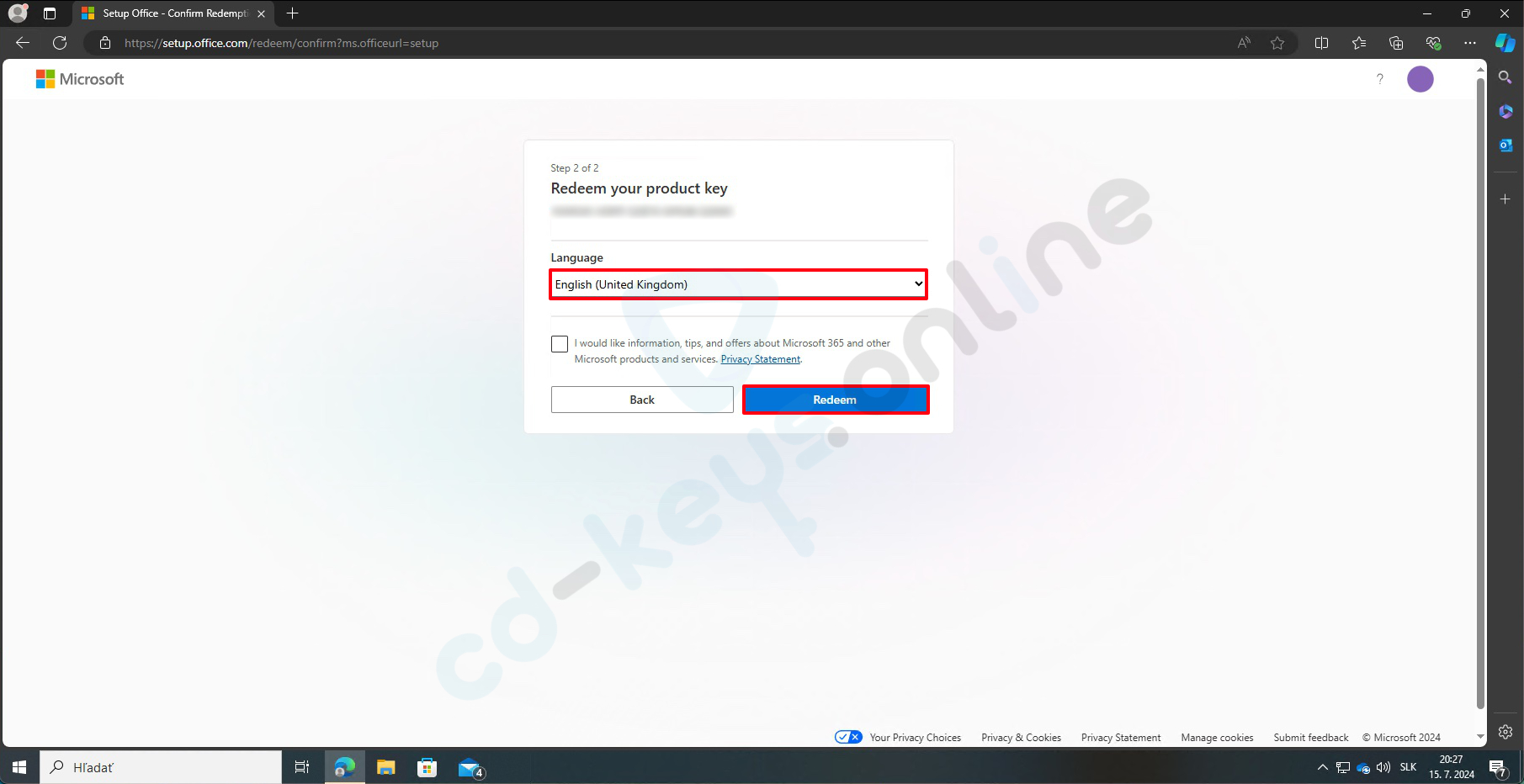
fig. 5
Haga clic en "Download" (Descargar) para descargar el archivo de instalación para Office (fig. 6).
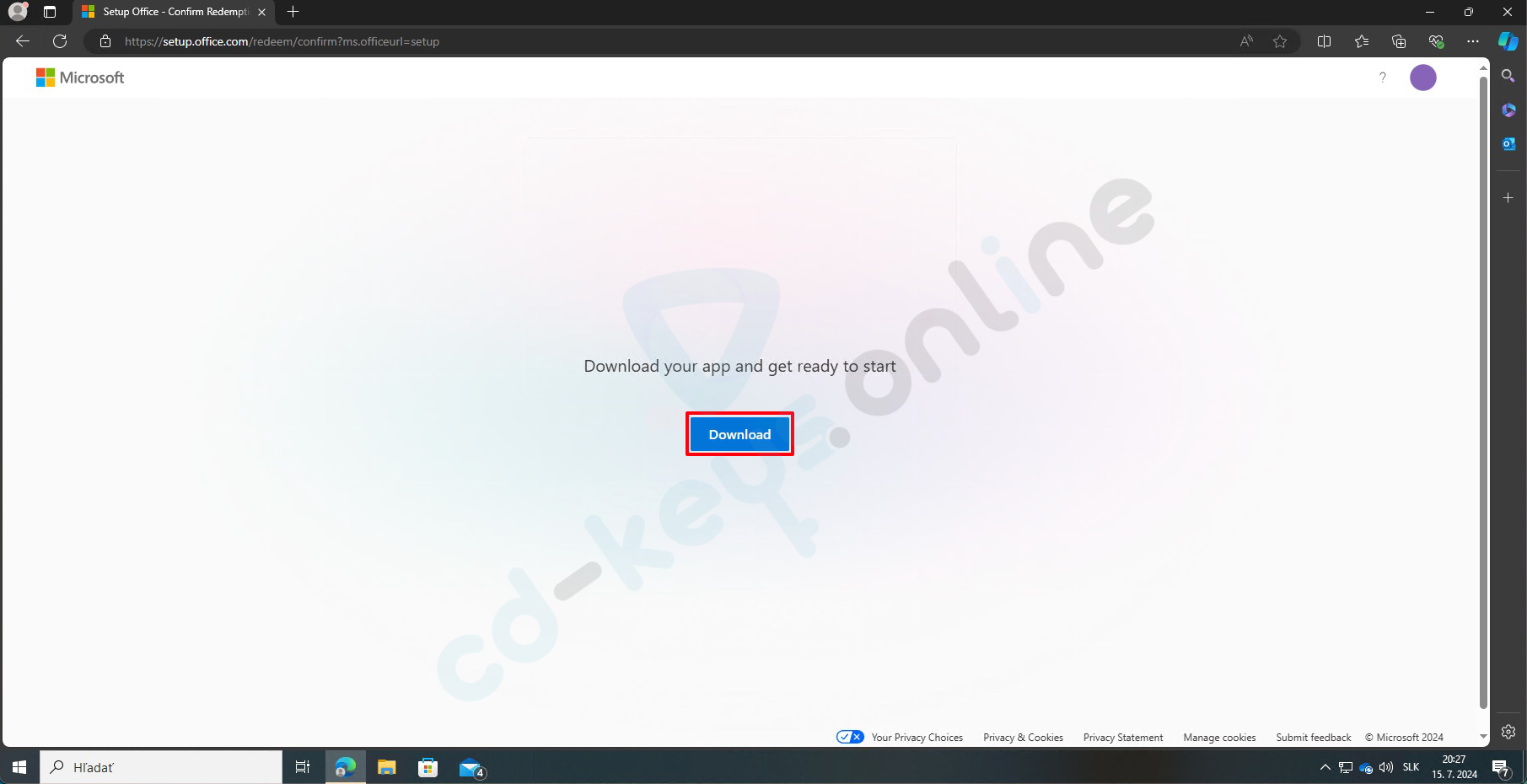
fig. 6
Abra la carpeta donde descargó el archivo (generalmente la carpeta "Descargas"). Allí encontrará un archivo llamado "OfficeSetup". Haga doble clic en este archivo para iniciarlo (fig. 7).
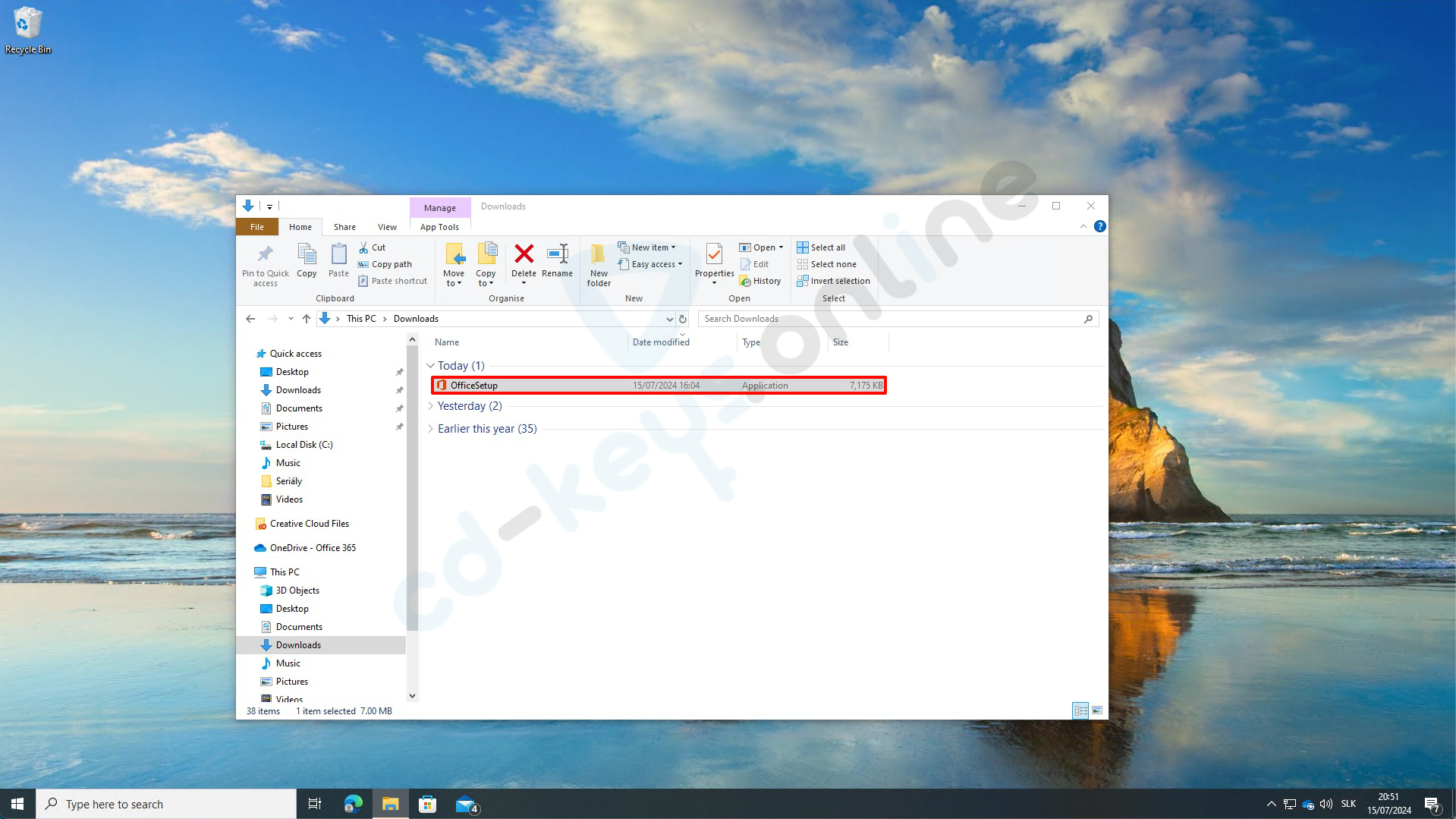
fig. 7
Aparecerá una ventana que le preguntará si permite que esta aplicación realice cambios en su dispositivo. Haga clic en "Yes" (Sí) (fig. 8).
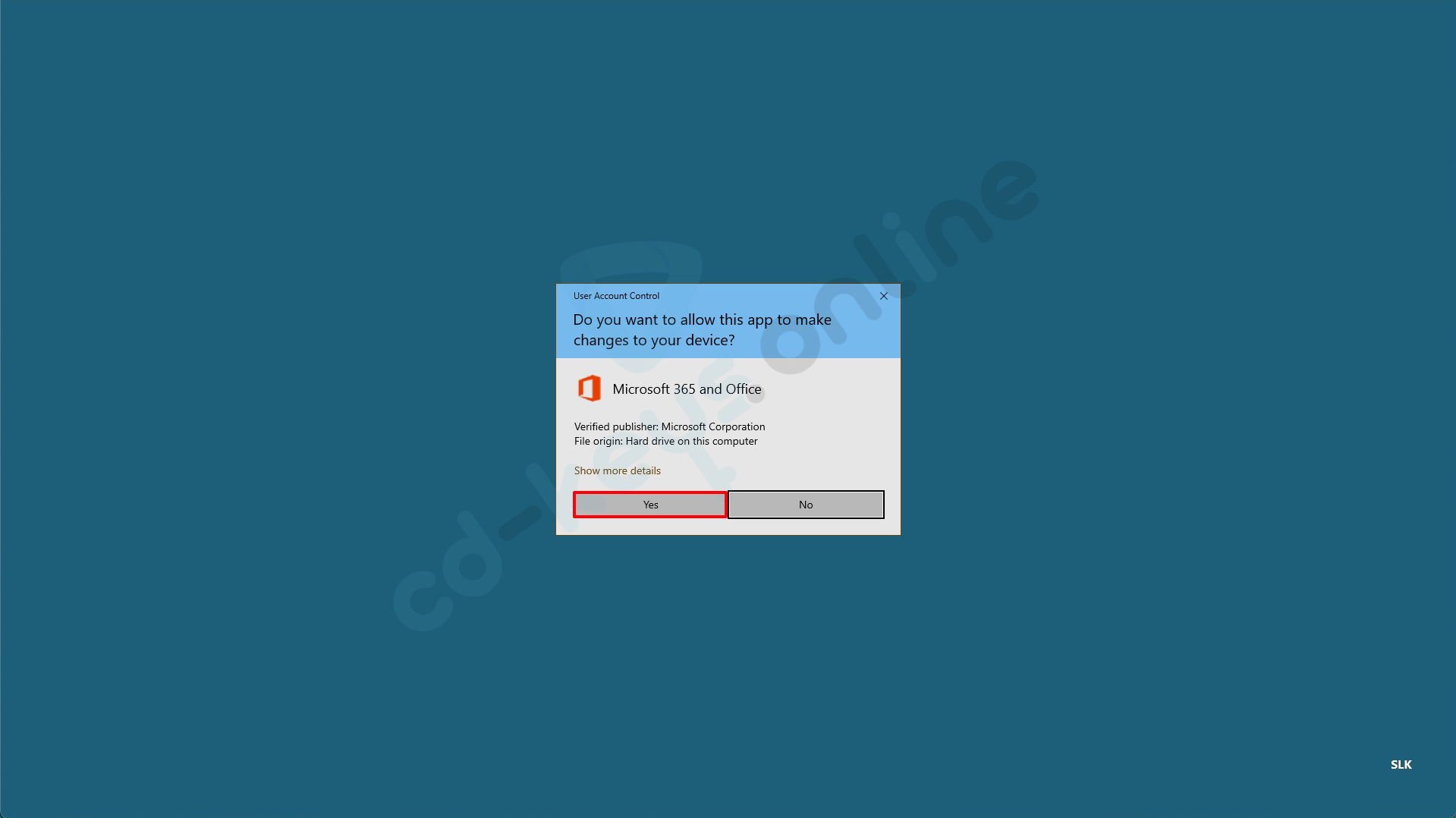
fig. 8
Espere hasta que se Office Se instalará. Al final, verá el mensaje "You're all set!" (¡Todo está listo!). Haga clic en "Close" (Cerrar) (fig. 9).
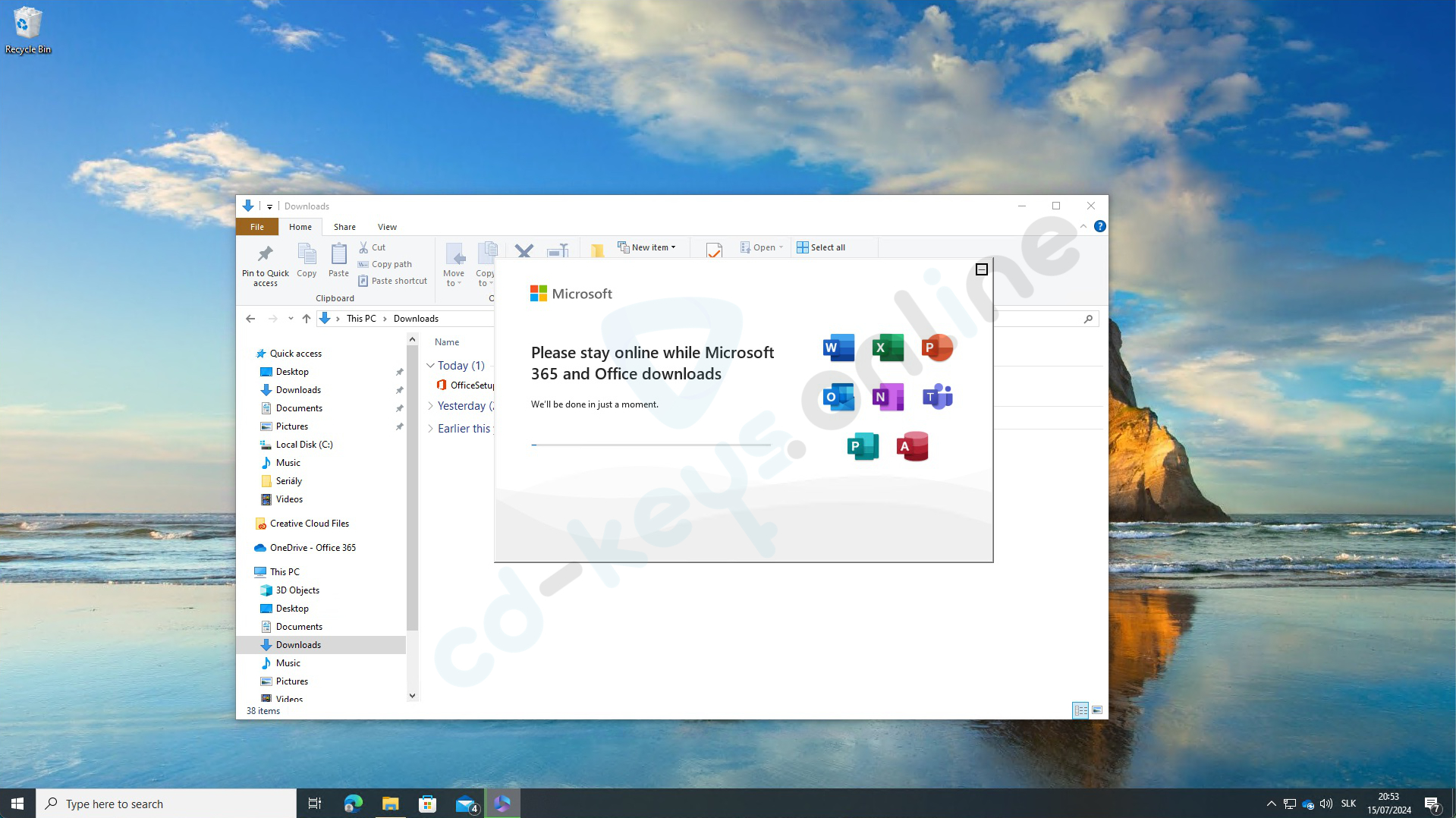
fig. 9
Activación de la licencia Microsoft Office
Haga clic en el botón "Inicio" y en el campo de búsqueda escriba "Word". Haga clic en la aplicación "Word", que se muestra (fig. 10)."
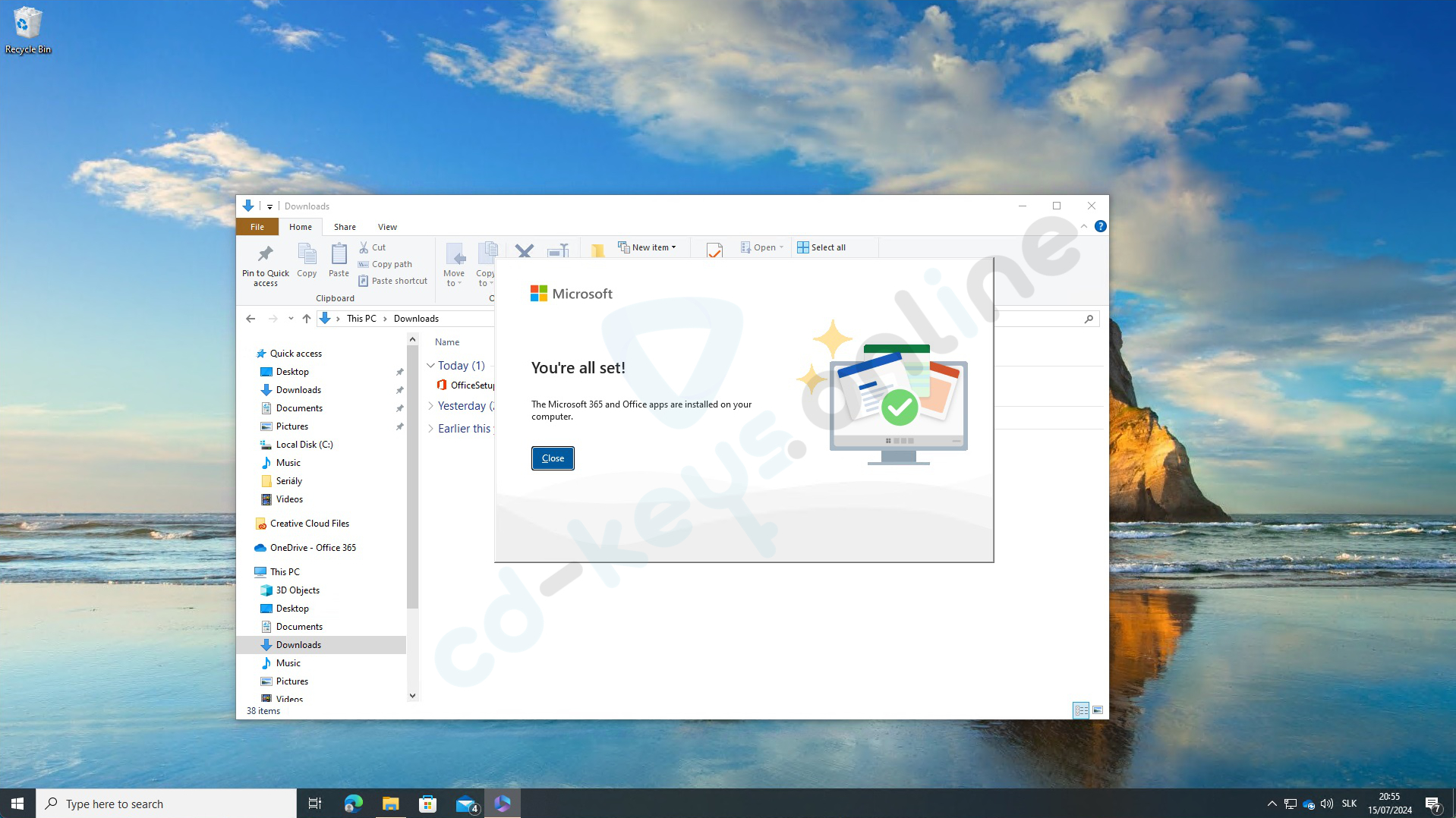
fig. 10
Se abrirá una ventana donde deberá ingresar la clave del producto. Ingrese la clave y haga clic en "Activar". Office" (Activar Office) (fig. 11).
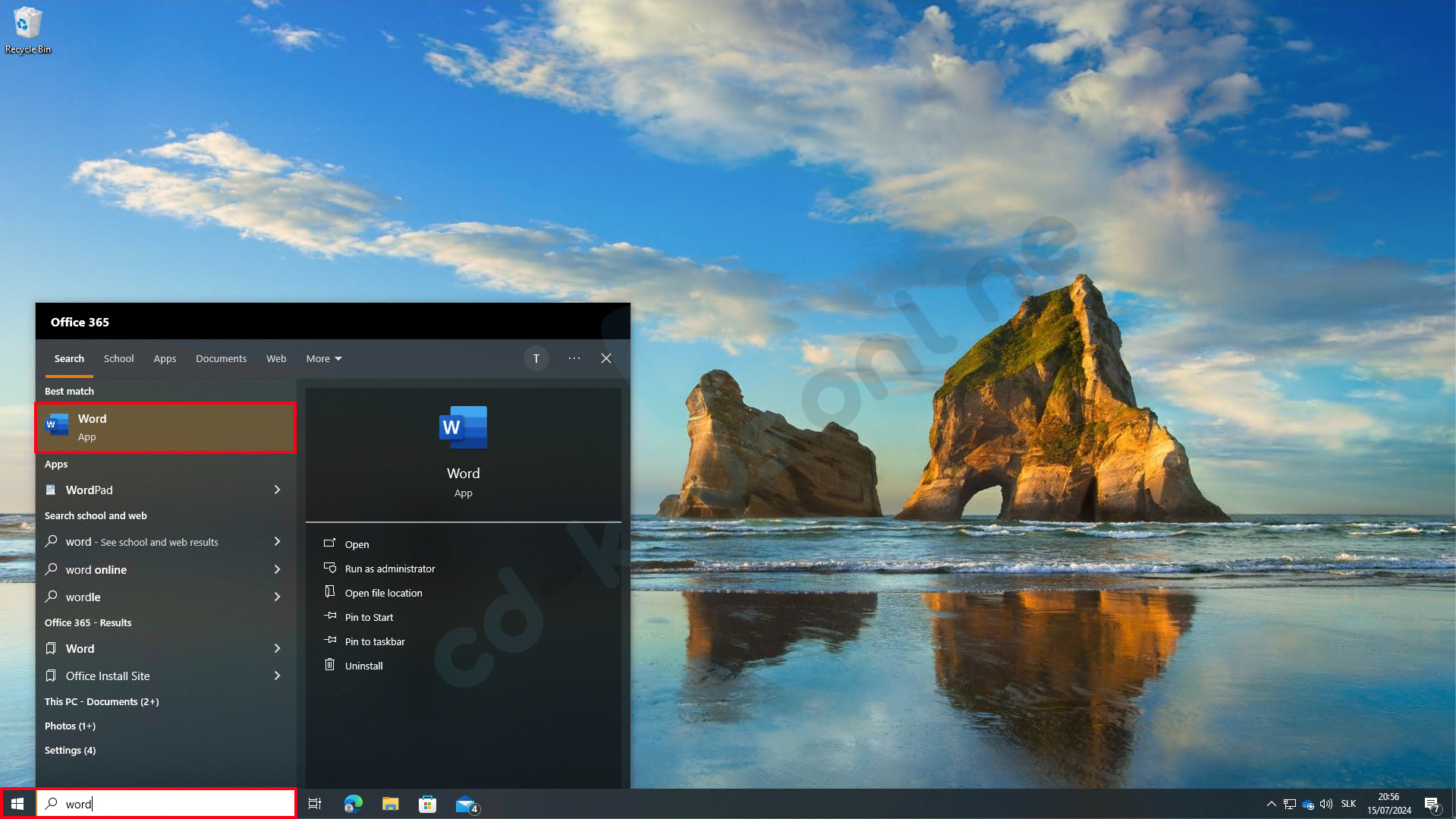
fig. 11
Seleccione la opción "I want to activate the software over the Internet" (Quiero activar el software a través de Internet) y haga clic en "Next" (Siguiente) (fig. 12).
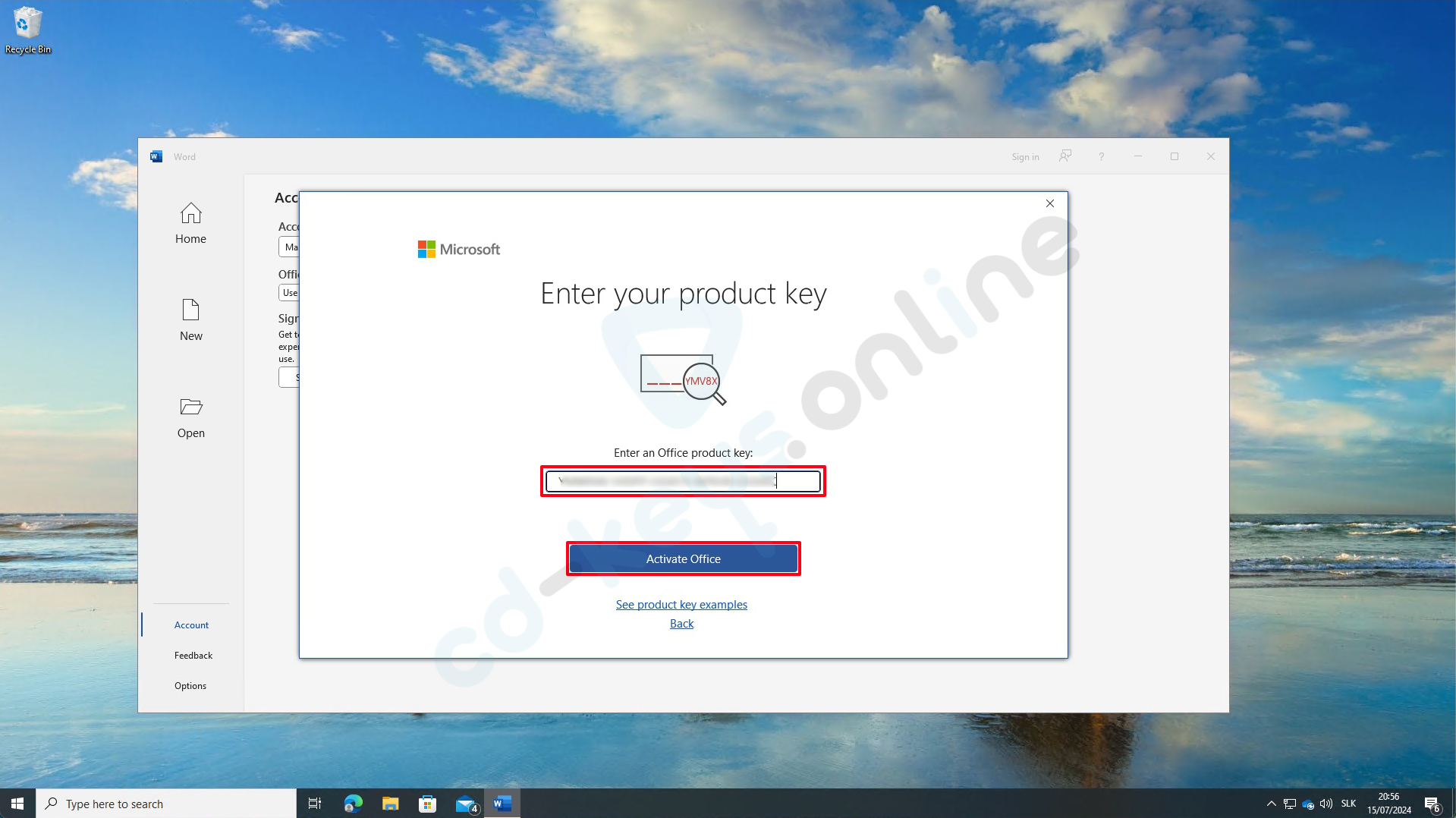
fig. 12
Espere hasta que se Office se activa. Al final verás un mensaje que dice Office fue activado con éxito. Haga clic en "Close" (Cerrar) (fig. 13).
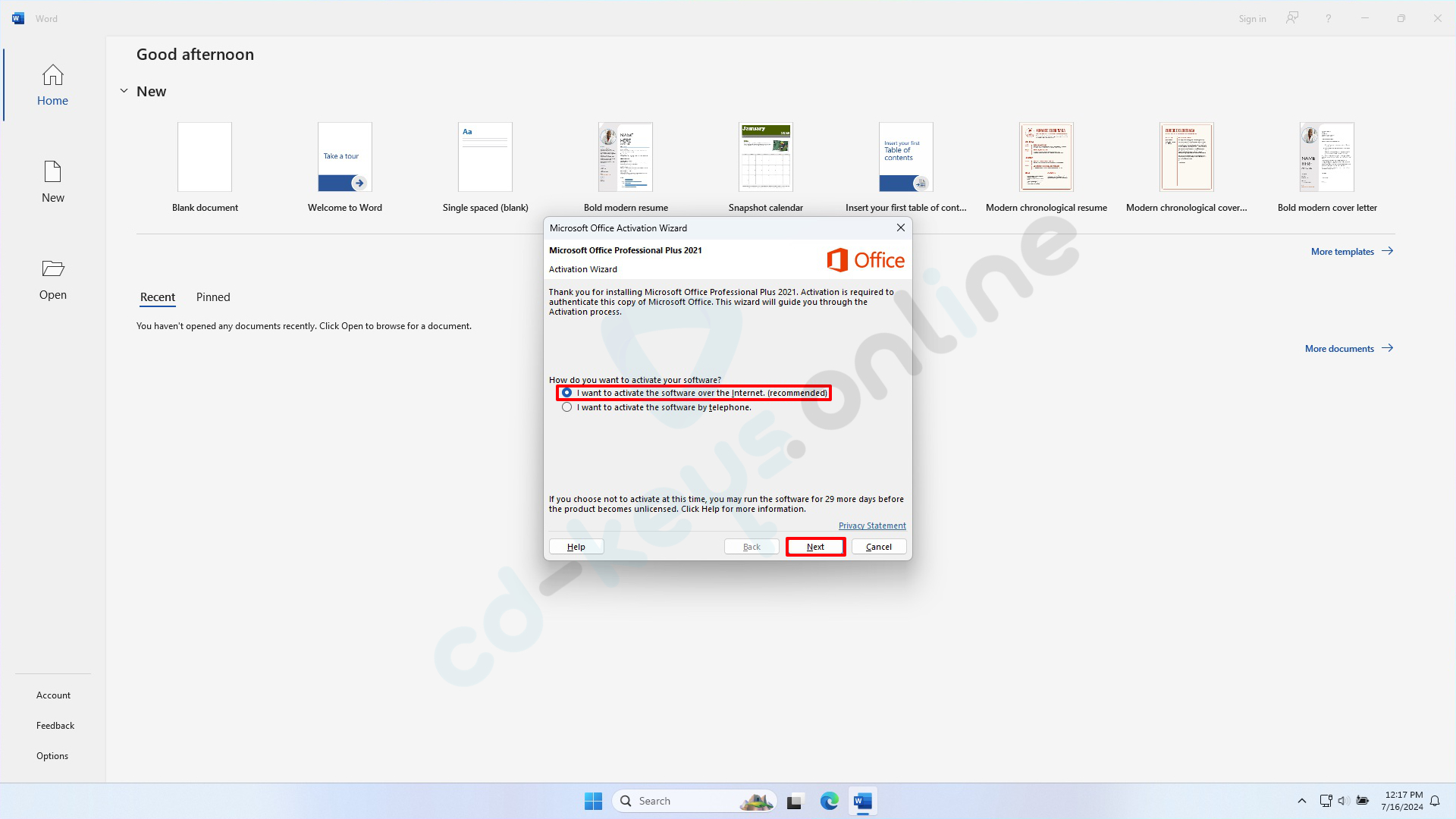
fig. 13
En la aplicación Word Haga clic en "Account" (Cuenta) en la esquina inferior izquierda y verifique si el producto está activado (fig. 14).
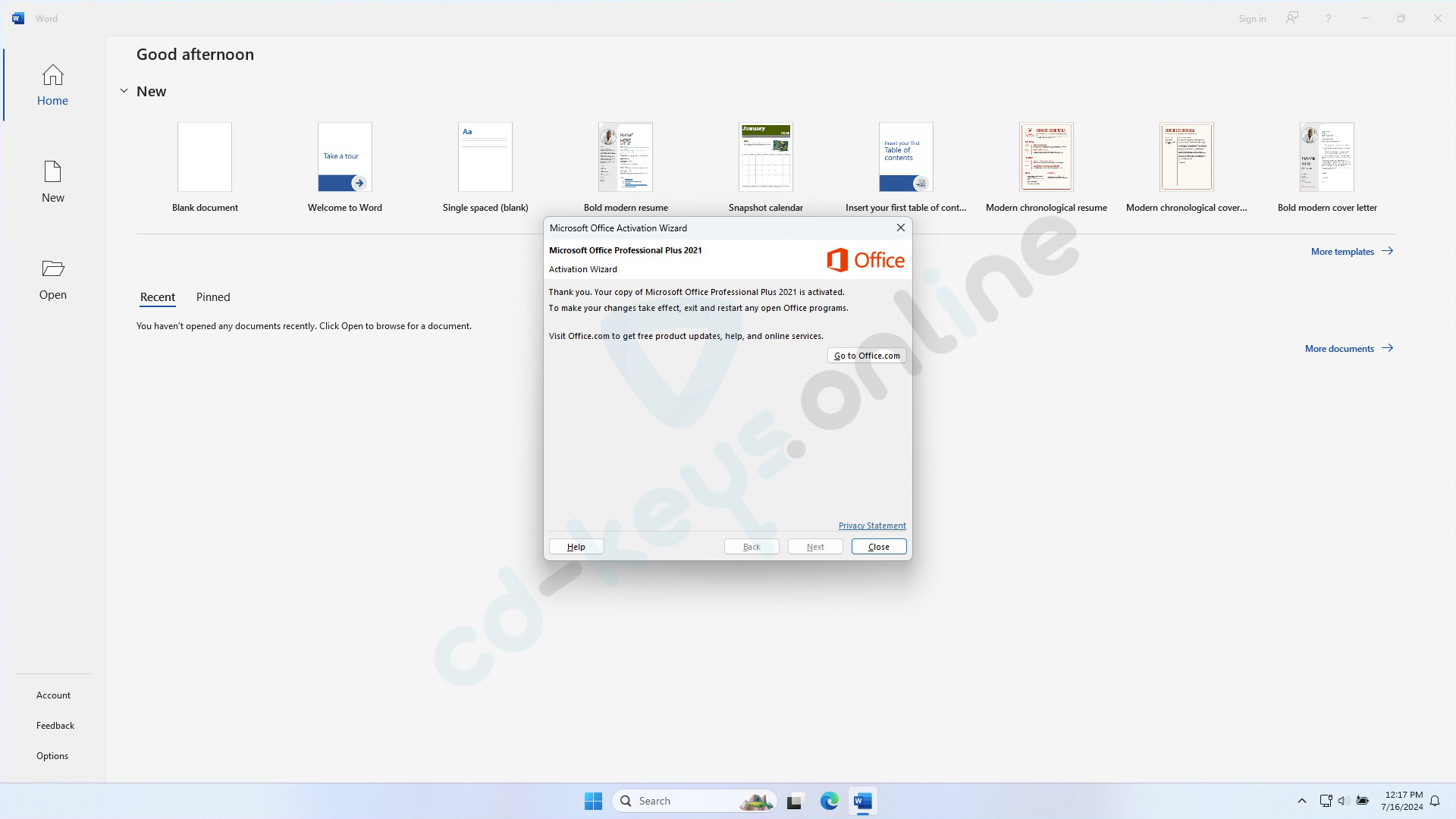
fig. 14
Si tiene alguna dificultad durante este proceso, puede contactarnos. mailomParece que no has proporcionado ningún texto para traducir. Por favor, escribe el texto en eslovaco que te gustaría que traduzca al español. support@cd-keys.online, completando el formulario de reclamación: Cómo llenar el formulario de reclamación o a través de WhatsApp Chat al número de teléfono: .
